SamsungのスマートフォンでGalaxy AIをオフにする方法

Samsung の携帯電話で Galaxy AI を使用する必要がなくなった場合は、非常に簡単な操作でオフにすることができます。 Samsung の携帯電話で Galaxy AI をオフにする手順は次のとおりです。
今日、Googleドライブ、Dropbox、OneDriveなどのオンラインストレージサービスは、ますます人気が高まり、使用されています。持ち運びの必要がなく、大容量でどこでも便利...さらに、ユーザーはこれらのサービスから互いにデータを簡単にコピーしたり、GoogleドライブからDropboxまたはOneDriveにデータをコピーしたりできます。
通常、GoogleドライブからDropboxまたはOneDriveにデータをコピーします。ユーザーは別のソフトウェアを必要とするか、コンピューターにダウンロードしてから、他のサービスにアップロードします。ただし、まだわからない場合は、Googleアカウントのマイアカウントのこの設定で。
ステップ1:Gmailアカウントにログインし、アバター画像をクリックして、[ マイアカウント]- [ マイアカウント]を選択します。
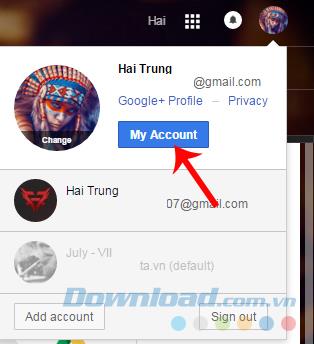
ステップ2:表示される新しいインターフェースで[ 個人情報とプライバシー ] セクションを見つけ、[ コンテンツを管理する ]をクリックします。
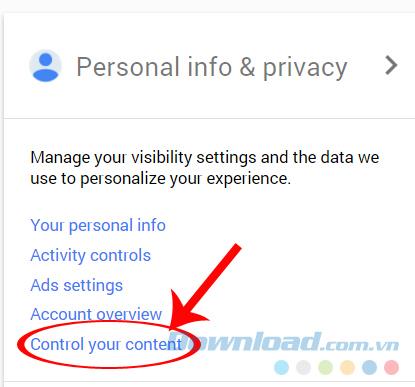
ステップ3:ページを下に移動し、[ アーカイブを作成]- [ アーカイブを作成](右側)を選択します。
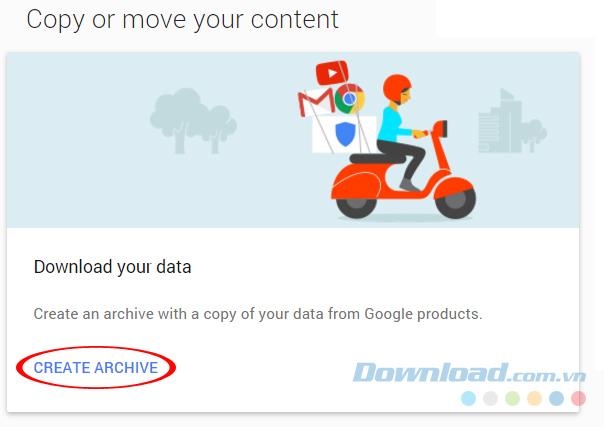
ステップ4:[ データをダウンロードする-データをダウンロードする]にリダイレクトされます。ここで、横にある青い「v」の項目をクリックすることで、ダウンロードまたは別のサービスにコピーするデータのタイプをオプションで選択できます。
プライベートセクションドライブ、2つの選択肢があります。
すべてを取得する場合は、最初のアイテムを選択し、データの一部をコピーして移動してから、2番目のアイテムを選択します。
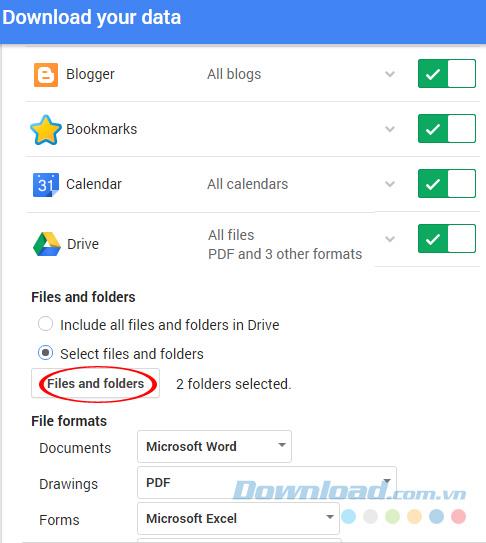
この記事のように項目2を選択すると、次のようなウィンドウが表示されます。使用するフォルダーの名前を選択してから、[ 完了 ]をクリックします。多くのディレクトリと小さなファイルがある場合は、検索機能を使用してより高速に検索できます。
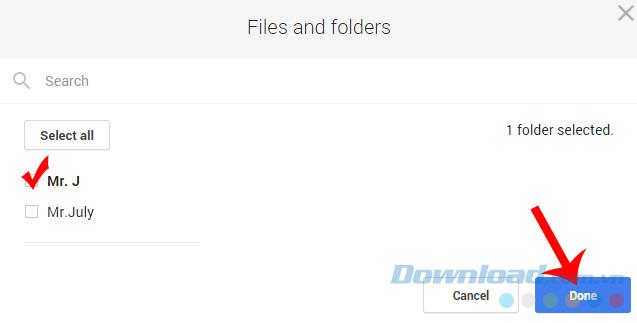
使用するフォルダを選択してから、完了
ステップ5:[終了]を選択し、一番下までスクロールして、[ 次へ]をクリックします。
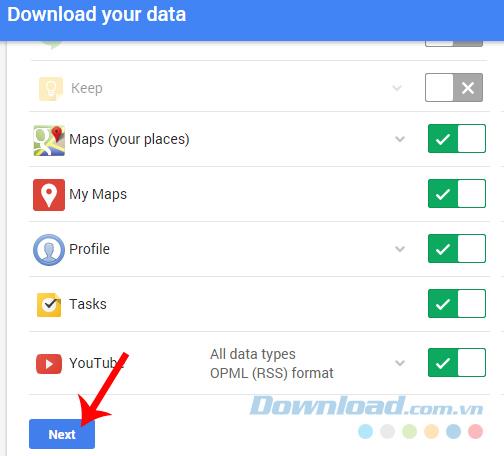
ステップ6:次に選択します。
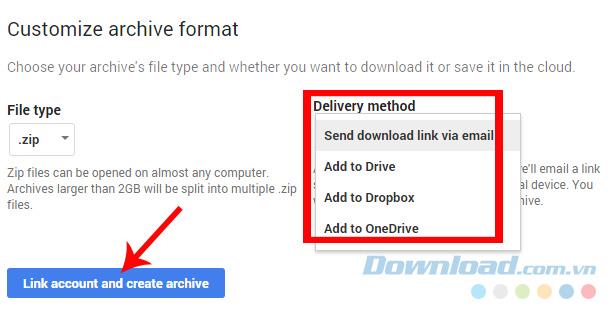
ステップ7: [ 許可]をクリックして、選択したデータをDropboxアカウントに追加できるようにします。
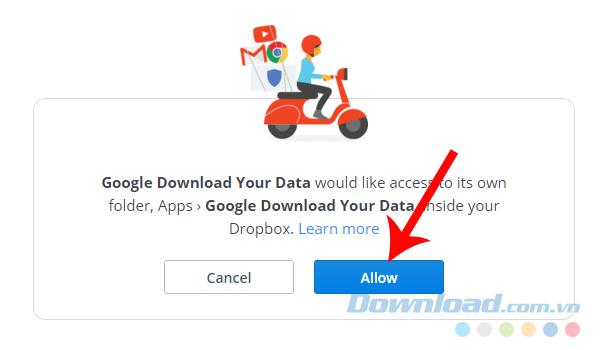
ステップ8:実装プロセスの通知。
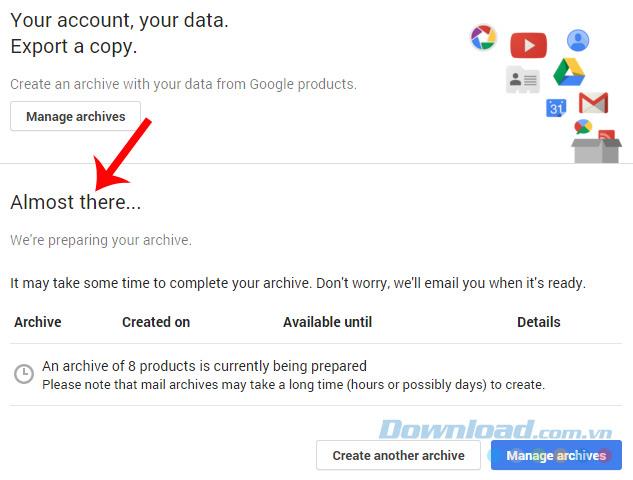
ステップ9: Gmailのメインインターフェースに戻り、Google Download Your Dataのメールが届くのを待って、詳細をクリックします。
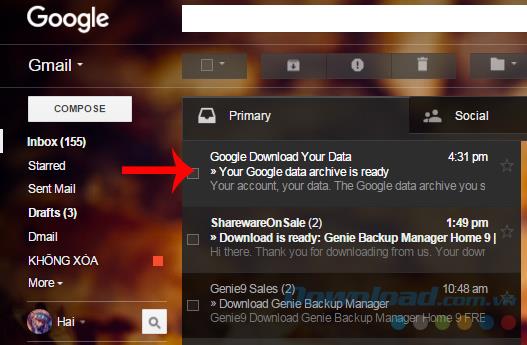
このメールが届いたら、データのコピープロセスが完了しました。[ Dropboxで表示 ]をクリックして、もう一度確認してください。
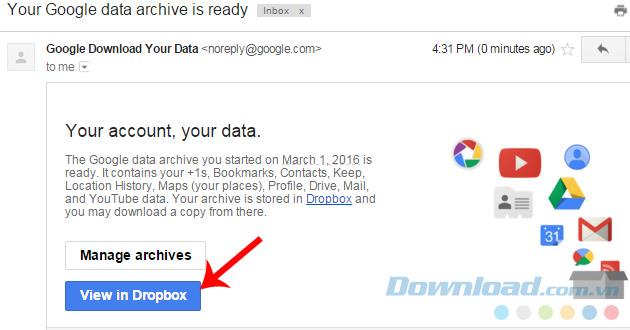
ステップ10:Dropboxにコピーされた新しいアイテムは「takeout ...」という名前で、Files / Apps / Google Download Your Dataにあります。
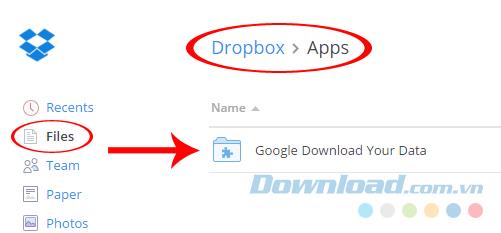
それをダウンロードして、好きなように使用または共有できます。
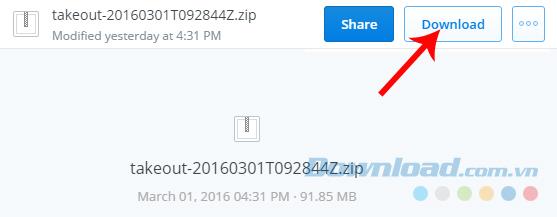
Dropboxで直接抽出することはできないため、データを確認するユーザーは、ダウンロードしたファイルがコンピューターに保存されているフォルダーで抽出する必要があります。
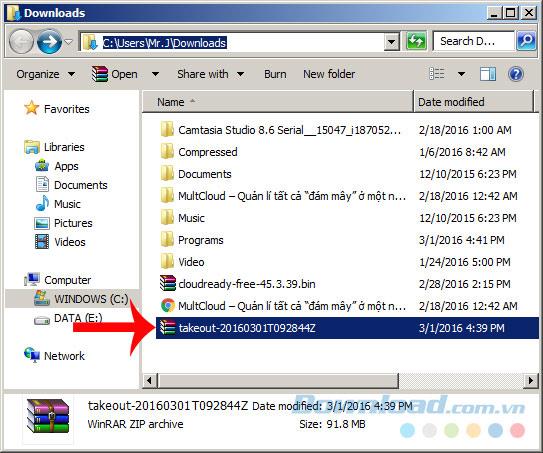
7-ZipまたはWinRAR を使用して、ダウンロードしたデータを解凍し、元のオプションと一致することを確認しますか?
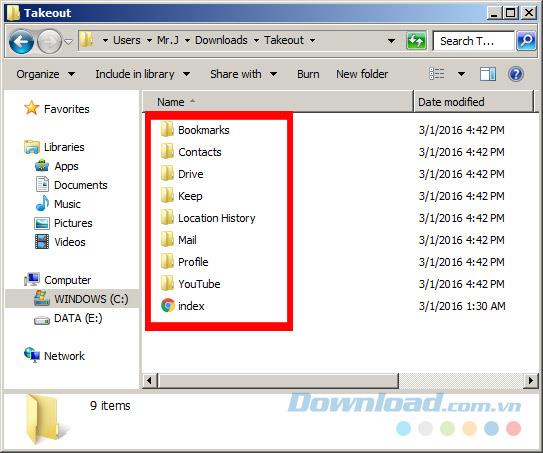
このガイドを使用すると、Googleから他の2つのサービスに簡単かつ安全にデータを簡単に移行できます。
実装が成功することを願っています!
Samsung の携帯電話で Galaxy AI を使用する必要がなくなった場合は、非常に簡単な操作でオフにすることができます。 Samsung の携帯電話で Galaxy AI をオフにする手順は次のとおりです。
InstagramでAIキャラクターを使用する必要がなくなったら、すぐに削除することもできます。 Instagram で AI キャラクターを削除するためのガイドをご紹介します。
Excel のデルタ記号 (Excel では三角形記号とも呼ばれます) は、統計データ テーブルで頻繁に使用され、増加または減少する数値、あるいはユーザーの希望に応じた任意のデータを表現します。
すべてのシートが表示された状態で Google スプレッドシート ファイルを共有するだけでなく、ユーザーは Google スプレッドシートのデータ領域を共有するか、Google スプレッドシート上のシートを共有するかを選択できます。
ユーザーは、モバイル版とコンピューター版の両方で、ChatGPT メモリをいつでもオフにするようにカスタマイズすることもできます。 ChatGPT ストレージを無効にする手順は次のとおりです。
デフォルトでは、Windows Update は自動的に更新プログラムをチェックし、前回の更新がいつ行われたかを確認することもできます。 Windows が最後に更新された日時を確認する手順は次のとおりです。
基本的に、iPhone で eSIM を削除する操作も簡単です。 iPhone で eSIM を削除する手順は次のとおりです。
iPhone で Live Photos をビデオとして保存するだけでなく、ユーザーは iPhone で Live Photos を Boomerang に簡単に変換できます。
多くのアプリでは FaceTime を使用すると SharePlay が自動的に有効になるため、誤って間違ったボタンを押してしまい、ビデオ通話が台無しになる可能性があります。
Click to Do を有効にすると、この機能が動作し、クリックしたテキストまたは画像を理解して、判断を下し、関連するコンテキスト アクションを提供します。
キーボードのバックライトをオンにするとキーボードが光ります。暗い場所で操作する場合や、ゲームコーナーをよりクールに見せる場合に便利です。ノートパソコンのキーボードのライトをオンにするには、以下の 4 つの方法から選択できます。
Windows を起動できない場合でも、Windows 10 でセーフ モードに入る方法は多数あります。コンピューターの起動時に Windows 10 をセーフ モードに入れる方法については、WebTech360 の以下の記事を参照してください。
Grok AI は AI 写真ジェネレーターを拡張し、有名なアニメ映画を使ったスタジオジブリ風の写真を作成するなど、個人の写真を新しいスタイルに変換できるようになりました。
Google One AI Premium では、ユーザーが登録して Gemini Advanced アシスタントなどの多くのアップグレード機能を体験できる 1 か月間の無料トライアルを提供しています。
iOS 18.4 以降、Apple はユーザーが Safari で最近の検索を表示するかどうかを決めることができるようになりました。













